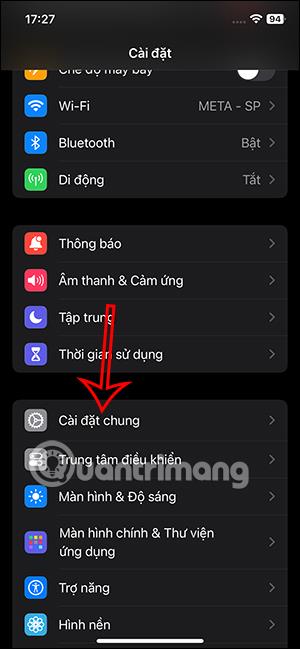Den nye NameDrop-funktion på iOS 17 hjælper os med hurtigt at dele oplysninger og kontakter ved at bringe Apple-enheder tæt på hinanden. NameDrop-funktionen på iPhone kan justeres til og fra afhængigt af hver persons behov, når det kommer til at dele information eller ej. Hvis du vil annullere eller aktivere NameDrop-funktionen på iPhone, er det meget enkelt, følg instruktionerne nedenfor.
Sådan annullerer du NameDrop-funktionen på iPhone
Trin 1:
Først får brugerne adgang til Indstillinger på applikationen og klik derefter på Generelle indstillinger .

Trin 2:
Skift til den generelle indstillingsgrænseflade for iPhone. Her klikker brugere på AirDrop for at justere nogle AirDrop-brugsindstillinger.

Trin 3:
På dette tidspunkt vil brugerne se Bring devices closer-indstillingen, som er NameDrop-funktionen, der bruges på iPhone . Hvis du ikke længere ønsker NameDrop-funktionen på din iPhone, skal du bare skubbe den runde knap til venstre for at deaktivere denne funktion.

Hvis du vil bruge denne NameDrop-funktion, skal du bare skubbe den hvide cirkelknap til højre.